Varje fil eller mapp i en NTFS-volym har en ägare. Vissa systemfiler ägs av TrustedInstaller, vissa av SYSTEM-kontot och andra av gruppen "Administratörer". Om en användare skapar en fil eller mapp är den användaren vanligtvis ägare till filen eller mappen. Ägaren är den som kan tilldela behörigheter (tillåt eller neka) till andra användare för det objektet.
Om en användare inte är ägare till en fil eller mapp eller inte har några behörigheter att komma åt filen, får han felet "åtkomst nekas" när han kommer åt objektet. Om den användaren är en administratör kan han ta äganderätten till objektet genom att använda filens eller mappens Egenskaper – Säkerhet-flik. Sedan kan han tilldela sig själv de behörigheter som krävs.
Det här inlägget berättar hur du gör ta äganderätten till en fil eller mapp, och tilldela nödvändiga behörigheter för det med hjälp av kommandoraden istället för GUI.
Innehåll
- Ta äganderätten till en fil med takeown.exe
- Tilldela filbehörigheter med icacls.exe
- Ta äganderätten till en mapp med takeown.exe
- Tilldela mappbehörigheter med icacls.exe
- Ta äganderätt och tilldela behörigheter via högerklicksmeny [Script/Tweak]
Ytterligare info
- INFO: icacls.exe kan också byta ägare
- Återställ äganderätten till TrustedInstaller
- FEL: icacls.exe /setowner "Åtkomst nekas"
- Använder SetACL.exe för att ta äganderätt och tilldela behörigheter [tredje parts gratisprogram]
Windows innehåller ett kommandoradsverktyg som heter Takeown.exe, som kan användas från en admin kommandotolk för att snabbt ändra äganderätten till en fil eller mapp. Så här gör du ta äganderätten till en fil eller mapp och tilldela sedan behörigheter för ett konto med hjälp av kommandoraden.
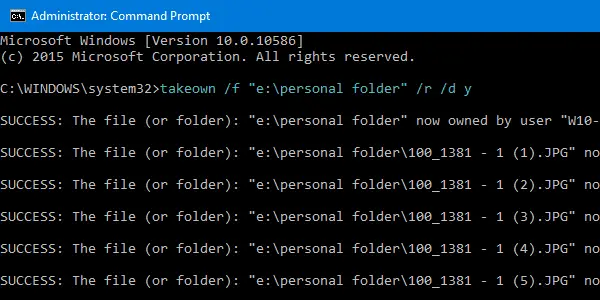
Att ta äganderätten till en fil
Öppna en förhöjd kommandotolk fönster. Använd följande syntax för att ta äganderätten till en fil:
TAKEOWN /F
Byta ut med det faktiska filnamnet med den fullständiga sökvägen.
Den för närvarande inloggade användaren är nu filens ägare.
Att sätta Administratörer grupp ägaren till filen, använd /A switch dessutom:
TAKEOWN /F/A
-
/AGer ägarskap till administratörsgruppen istället för den nuvarande användaren. Om/Ainte specificeras, kommer filäganderätten att ges till den för närvarande inloggade användaren. Denna parameter är inte skiftlägeskänsliga.
Om operationen lyckades bör du se följande meddelande:
"FRAMGÅNG: Filen (eller mappen): "filnamn" som nu ägs av användaren "Datornamn\användarnamn".
eller
FRAMGÅNG: Filen (eller mappen): "filnamn" som nu ägs av administratörsgruppen.
Tilldela filbehörigheter
Sedan att bevilja Administratörer Full kontrollbehörigheter för filen, använd ICACLS. Här är syntaxen:
ICACLS /grant administratörer: F
Exempel 2: För att tilldela Full Control-behörigheter för den för närvarande inloggade användaren, använd det här kommandot:
ICACLS /grant %användarnamn%:F
%Användarnamn% representerar kontonamnet för den för närvarande inloggade användaren. ICacls accepterar denna variabel direkt.
Exempel 3: Att tilldela Full Control-behörigheter för den angivna användaren John, använd det här kommandot:
ICACLS /grant John: F
Att ta äganderätten till en mapp
Använd följande syntax:
övertagande /f
(eller)
övertagande /f/a
-
/aGer ägarskap till administratörsgruppen istället för den nuvarande användaren. Om/ainte specificeras, kommer äganderätten att ges till den för närvarande inloggade användaren. Denna parameter är inte skiftlägeskänsliga.
Du kommer att se följande utdata:
FRAMGÅNG: Filen (eller mappen): "mappnamn" ägs nu av användaren "datornamn\användarnamn"
(eller)
FRAMGÅNG: Filen (eller mappen): "mappnamn" ägs nu av administratörsgruppen.
Ändra ägande rekursivt:
För att ändra äganderätten till en mapp, dess undermappar och filer i varje undermapp, använd denna syntax:
övertagande /f /r /d å
Den för närvarande inloggade användaren är nu mappens ägare.
Att sätta Administratörer gruppera ägaren av mappen, dess undermappar och filer rekursivt, använd /A switch dessutom:
TAKEOWN /F/a /r /d y
-
/RRecurse: instruerar verktyget att arbeta med filer i den angivna katalogen och alla underkataloger. -
/Dprompt Standardsvar används när den aktuella användaren inte har behörigheten "list folder" i en katalog. Detta inträffar när man arbetar rekursivt (/R) på underkataloger. Giltiga värden "Y" för att ta ägarskap eller "N" för att hoppa över.
Tilldela mappbehörigheter
För att sedan tilldela Administratörer grupp Fullständig kontrollbehörighet för mappen, använd denna syntax:
icacls /grant administratörer: F /T
De /T parameter läggs till så att operationen utförs genom alla underkataloger och filer i den mappen.
Kommandoradshjälp:
För att få den fullständiga användningsinformationen för Takeown.exe och ICacls.exe, kör dessa kommandon från ett kommandotolksfönster.
ta över /?
icacls /?
Enklare metoder för att ta ägarskap
Kommandoskript
För att ytterligare förenkla processen att ta ägande, Tim Sneath från Microsoft tillhandahåller en .CMD-fil (Windows Command Script) som tar ägarskap och tilldelar fullständiga kontrollbehörigheter till administratörer för katalogen. För mer information, läs Tims inlägg med titeln Hemlighet #11: Ta bort den undeleteable.
Lägg till kommandot "Ta ägarskap" till högerklicksmenyn
Detta använder återigen specialen Spring som verb i Windows Vista och högre, som jag har täckt tidigare (REFSpring som).
via WinMatrix.com
Ladda ner takeown_context.reg och spara på skrivbordet. Högerklicka på filen och välj Sammanfoga. Klick Ja när man tillfrågas om bekräftelse. Detta lägger till ett utökat kommando som heter Ta äganderätt i snabbmenyn för filer och kataloger. För att komma åt kommandot måste du trycka och hålla ned FLYTTA och högerklicka sedan på en fil eller mapp.
(Du kan läsa mer om tweaken i artikeln Ta äganderätt till fil eller mapp via högerklicksmenyn i Windows.)
ytterligare information
Avsnittet ovan täcker det mesta du behöver. Läs nedan om du behöver fler tips om detta ämne.
icacls.exe kan också ändra äganderätten till en fil eller mapp!
Takeown.exe och Icacls.exe är de två inbyggda konsolverktygen i Windows, som låter dig ändra fil- eller mappägande respektive tilldela åtkomstkontrollbehörigheter. Takeown.exe anger det för närvarande inloggade användarkontot som ägare till ett objekt (fil eller mapp).
Men med Takeown.exe kan du inte skapa ett annat konto som ägare till ett objekt.
Visste du att verktyget icacls.exe också kan användas för att byta ägare?
För att ändra äganderätten till ett tredjepartskonto (d.v.s. kontot som för närvarande inte är inloggat) eller grupp kan du använda icacls.exe med /setowner kommandoradsargument istället för takeown.exe.
Ändra ägande av en fil eller mapp med icacls.exe
Vi såg hur man ändrar äganderätten med icacls.exe i den sista delen av artikeln Ta äganderätten till en fil eller mapp med kommandoraden i Windows. Här är några fler exempel:
Följande är kommandoradssyntaxen för att ändra äganderätten till en fil eller mapp med icacls.exe:
icacls "file_or_folder_name" /setowner "NT Service\TrustedInstaller"
Exempel: Set #1: Ändra ägande av en enskild fil eller mapp
icacls "D:\Årsrapporter\2020\November" /setowner "John"
icacls "D:\Tax Audit\November.xlsx" /setowner "John"
icacls "D:\Tax Audit\November.xlsx" /setowner "Administratörer"
Om operationen lyckades ser du följande meddelande:
bearbetad fil: fil_eller_mappnamn Bearbetade 1 filer framgångsrikt; Det gick inte att bearbeta 0 filer
Exempel #2: Ändra äganderätten för en mapp (undermapp och filer) rekursivt
För att ändra äganderätten till en mapp, dess undermappar och alla filer i alla undermappar rekursivt, använd /T switch (traverse) dessutom:
icacls "mappnamn" /setowner "Administratörer" /T
-
/Tindikerar att denna operation utförs på alla matchande filer/kataloger under de kataloger som anges i namnet.
Ovanstående kommando anger TrustedInstaller som ägare till mappen, dess undermappar och alla filer i alla undermappar.
Återställ äganderätten till TrustedInstaller
Ibland, för att åtgärda ett problem, kan du behöva ändra en data fil som XML eller en registernyckel ägs av TrustedInstaller. För det måste du först ta äganderätten till filen, mappen eller registernyckel.
Efter att ha ändrat filerna eller inställningarna måste du återgå till äganderätten Pålitlig installerare, om TrustedInstaller var den tidigare eller ursprungliga ägaren. För att återställa äganderätten till TrustedInstaller, använd dessa steg:
Tjänsten Windows Modules Installer eller TrustedInstaller möjliggör installation, modifiering och borttagning av Windows-uppdateringar och valfria komponenter. Som standard är TrustedInstaller också ägare till många viktiga registernycklar och systemfiler.
- Högerklicka på en fil eller registernyckel och klicka på Behörigheter.
- Klicka på Avancerat för att öppna dialogrutan Avancerade säkerhetsinställningar.
- Klicka på Ändra nära Ägare.
- I dialogrutan Välj användare eller grupp skriver du "
NT SERVICE\TrustedInstaller” och tryck på ENTER. - Klicka på Verkställ, OK.
Detta ändrar objektets äganderätt (fil, mapp eller registernyckel) till TrustedInstaller eller Windows Modules Installer.
Använder kommandot icacls.exe för att ställa in TrustedInstaller som ägare till en fil
Använd följande kommandoradssyntax från ett admin-kommandotolkfönster:
icacls "sökväg\filnamn" /setowner "NT Service\TrustedInstaller"
Exempel:
icacls "C:\Windows\PolicyDefinitions\WindowsStore.admx" /setowner "NT Service\TrustedInstaller"
TrustedInstaller äger nu filen WindowsStore.admx.
icacls /setowner åtkomst nekad?
Ibland, den icacls.exe /setowner kommandoraden kan stöta på följande fel:
filnamn: Åtkomst nekas. Bearbetade 0 filer framgångsrikt; Det gick inte att bearbeta 1 fil
Detta kan hända när den stöter på en hård NTFS-länk. Felet dyker vanligtvis upp när du försöker ändra äganderätten till skyddade filer i Windows-katalogen - t.ex. C:\Windows\Notepad.exe. A hård länk är filsystemrepresentationen av en fil genom vilken mer än en sökväg refererar till en enda fil i samma volym.
Till exempel har Notepad.exe-filerna två hårdlänkade filer, som du kan se med följande kommando:
fsutil.exe hårdlänkslista C:\Windows\notepad.exe
Du kan se att Notepad.exe är hårt länkad till följande filer:
C:\Windows\System32\Notepad.exe. C:\\Windows\WinSxS\amd64_microsoft-windows-notepad_31bf3856ad364e35_10.0.19041.488_none_4cea9379ceedab35\notepad.exe
De icacls.exe /setowner kommandot möter TILLTRÄDE BEVILJAS EJ fel vid bearbetning av dessa hårda länkar.
Observera att icacls.exe-dokumentationen säger: "Detta alternativ tvingar inte fram ett ägarbyte; använd verktyget takeown.exe för det ändamålet."
Om du stöter på "Åtkomst nekas"-fel när du ställer in äganderätt med Icacls, kan du behöva förlita dig på Takeown.exe, SubInACL eller tredje parts SetACL.exe (se nästa stycke) kommandoradsverktyg.
Använder SetACL.exe för att ta äganderätt och tilldela behörigheter
SetACL.exe är ett kommandoradsverktyg från tredje part (från HelgeKlein.com) som vi har täckt innan.
SetACL: Kommandoradsargument
Innan vi fortsätter, låt oss se kommandoradssyntaxen för att ändra fil-/registerägande och behörigheter med SetACL.
SetACL -on objektnamn -ot objekttyp -actn action
-
-på: Ange sökvägen till objektet SetACL ska fungera på (t.ex. fil, registernyckel, nätverksresurs, tjänst eller skrivare). -
-ot: Ange objekttypen. Använd objekttypen för att ändra ägande eller behörighet för en fil eller mappfil. För registernycklar, använd objekttypenreg -
-aktn: Ange åtgärden för vad SetACL ska göra mot det angivna objektet. För att ta ägarskap, ställ in åtgärden somsetowner. För att ändra behörigheter, ställ in åtgärden somess. -
-ägare: Ange namn eller SID för en förvaltare (en användare eller grupp) i detta format — t.ex."n: Administratörer"
(Ser SetACL-dokumentation för den fullständiga listan över objekt, typer och åtgärder som stöds.)
För att ändra äganderätt och ge full kontrollbehörighet, här är några exempel:
Exempel: Ändra ägande av en enskild fil eller mapp:
setacl.exe -on c:\windows\notepad.exe -ot fil -actn setowner -ownr "n: NT Service\TrustedInstaller" setacl.exe -on c:\windows\notepad.exe -ot fil -actn setowner -ownr "n: Administratörer" setacl.exe -on c:\windows\notepad.exe -ot fil -actn setowner -ownr "n: John" setacl.exe -on "d:\test" -ot fil -actn setowner -ownr "n: NT Service \Pålitlig installerare" setacl.exe -på "d:\test" -ot fil -actn setowner -ownr "n: Administratörer" setacl.exe -på "d:\test" -ot fil -actn setowner -ownr "n: John"
Exempel: Ändra ägarskap rekursivt:
Alternativ 1: För att ställa in äganderätt för en mapp och dess undermappar (inte för filer) rekursivt, använd ett av dessa exempel:
setacl.exe -on d:\test -ot fil -actn setowner -ownr "n: NT Service\TrustedInstaller" -rec forts. setacl.exe -on d:\test -ot fil -actn setowner -ownr "n: Administratörer" -rec forts. setacl.exe -on d:\test -ot fil -actn setowner -ownr "n: Ramesh" -rec forts
-
-rec– rekursion är aktiverad. -
forts– Endast återfalls- och processkataloger.
Alternativ 2: För att ställa in ägande av filer i en mapp och dess undermappar (inte mappar) rekursivt, använd ett av dessa exempel:
setacl.exe -on d:\test -ot fil -actn setowner -ownr "n: NT Service\TrustedInstaller" -rec obj. setacl.exe -on d:\test -ot fil -actn setowner -ownr "n: Administratörer" -rec obj. setacl.exe -on d:\test -ot fil -actn setowner -ownr "n: Ramesh" -rec obj
-
-rec– rekursion är aktiverad. -
obj– Enbart återkommande och bearbeta filer.
Alternativ 3: Att ställa in ägande av en mapp, dess undermappar och filerna rekursivt, använd ett av dessa exempel:
setacl.exe -on d:\test -ot file -actn setowner -ownr "n: NT Service\TrustedInstaller" -rec cont_obj. setacl.exe -on d:\test -ot file -actn setowner -ownr "n: Administrators" -rec cont_obj. setacl.exe -on d:\test -ot file -actn setowner -ownr "n: Ramesh" -rec cont_obj
-
-rec– rekursion är aktiverad. -
forts_obj– Återkalla och bearbeta kataloger och filer.
Exempel: Tilldela de nödvändiga behörigheterna för en fil eller mapp:
När du har äganderätten kan du tilldela de nödvändiga behörigheterna för ett objekt. Här är några exempel:
Att tilldela behörigheter för en enda fil eller mapp, använd ett av dessa exempel:
setacl.exe -on "d:\test\sample.xlsx" -ot fil -actn ace -ace "n: Administratörer; p: full" setacl.exe -on "d:\test\sample.xlsx" -ot fil -actn ace -ace "n: John; p: full" setacl.exe -på "d:\test" -ot fil -actn ace -ace "n: Administratörer; p: full" setacl.exe -på "d:\test" -ot fil -actn ace -ace "n: John; p: full"
Exempel: Tilldela de nödvändiga behörigheterna rekursivt:
Alternativ 1: För en mapp och undermappar (inte filer) rekursivt, använd ett av dessa exempel:
setacl.exe -på "d:\test" -ot fil -actn ace -ace "n: Administratörer; p: full" -rec forts. setacl.exe -på "d:\test" -ot fil -actn ace -ace "n: John; p: full" -rec forts
-
-rec– rekursion är aktiverad. -
forts– Endast återfalls- och processkataloger.
Alternativ 2: För filer i en mapp och undermappar (inte mappar) rekursivt, använd ett av dessa exempel:
setacl.exe -på "d:\test" -ot fil -actn ace -ace "n: Administratörer; p: full" -rec obj. setacl.exe -på "d:\test" -ot fil -actn ace -ace "n: John; p: full" -rec obj
-
-rec– rekursion är aktiverad. -
obj– Enbart återkommande och bearbeta filer.
Alternativ 3: För en mapp, dess undermappar och filerna rekursivt, använd ett av dessa exempel:
setacl.exe -på "d:\test" -ot fil -actn ace -ace "n: Administratörer; p: full" -rec cont_obj. setacl.exe -på "d:\test" -ot fil -actn ace -ace "n: John; p: full" -rec cont_obj
-
-rec– rekursion är aktiverad. -
forts_obj– Återkalla och bearbeta kataloger och filer.
Du kan kolla in SetACL officiella dokumentation för att veta om dess fulla möjligheter. Men för att ställa in fil- och mappägande och behörigheter skulle takeown.exe och icacls.exe vara mer än tillräckligt för de flesta användare.
En liten begäran: Om du gillade det här inlägget, vänligen dela detta?
En "liten" andel från dig skulle verkligen hjälpa mycket med den här bloggens tillväxt. Några bra förslag:- Fäst det!
- Dela den till din favoritblogg + Facebook, Reddit
- Tweet det!